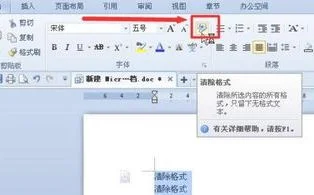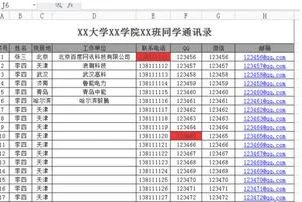1.如何隐藏word文档里的修订内容
用Word的“审阅”功能就可以永久去掉WORD文件里的修订痕迹,方法如下:
一、打开带修改痕迹的WORD文件,调出审阅工具条。
点击“视图”-“工具栏”,将“审阅”挑上勾,调出审阅工具条如下图:
二、点击审阅工具条里的“接收所选修订”按钮,再选择“接收对文档所做的所有修订”,去掉WORD修订痕迹。
三、点最后不要击“保存”,再次打开后就不会显示修订痕迹了,即永久去掉了WORD修订痕迹。
2.我用的wps, wps如何取消修订
wps要取消修订,以wps2013打开word文档为例,具体步骤如下:
1. 在电脑上启动wps,并且用wps打开word文档;
2. 在界面上方菜单栏里点击”视图“,找到”标记“一栏,点击去掉前面的勾即可取消修订标记显示了。
3.请问wps文档怎样把右边的注释去掉(如图)
wps文档把右边的注释去掉,即去掉文档的批注,可在批注编辑状态下批量删除批注。
方法步骤如下:
1、打开需要操作的WPS文档,点击工具栏的“审阅”。
2、点击任意一条批注,使批注处于编辑状态,在审阅工具栏中找到批注一项,点击上面“删除”旁边的下拉按钮。
3、在下拉选项中,点击“删除文档中的所有批注”即可去掉文档的所有批注。
4、返回WPS文档,发现右边的注释(即批注)已全部去掉。
4.如何永久性去掉 Word 文档的修订和批注
以WPS 2019版本为例:
关于如何永久性去掉 Word 文档的修订和批注,您可考虑使用WPS2019完成操作,具体步骤如下:
1、打开「文字(Word」文档;
2、点击「审阅-删除-删除文档中所有批注」;
3、如需取消修订模式,可点击「审阅-修订」,点击后修订按钮不显示灰色(或选中的状态)即为已关闭修订;
4、如需删除「修订」内容,可点击「审阅-接受-接受对文档所做的所有修订」即可。